Рассмотрим, как настроить автоматическую подпись при отправке писем из почтового ящика, подключенного к Битрикс24.
Если вам нужно подключить ЭЦП в Битрикс 24. Подпись, то вам может быть полезен наш опыт внедрения Битрикс24.Подпись
Перейдем в раздел левого меню Почта, а затем в настройках выберем пункт Настроить подпись:
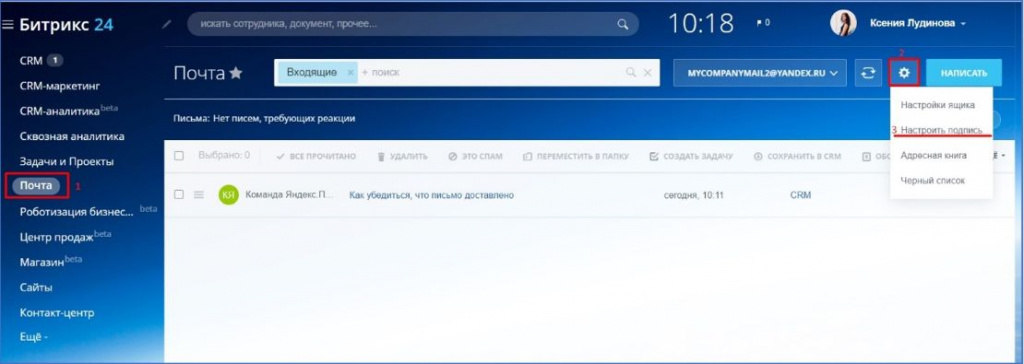
Нажимаем кнопку Добавить подпись
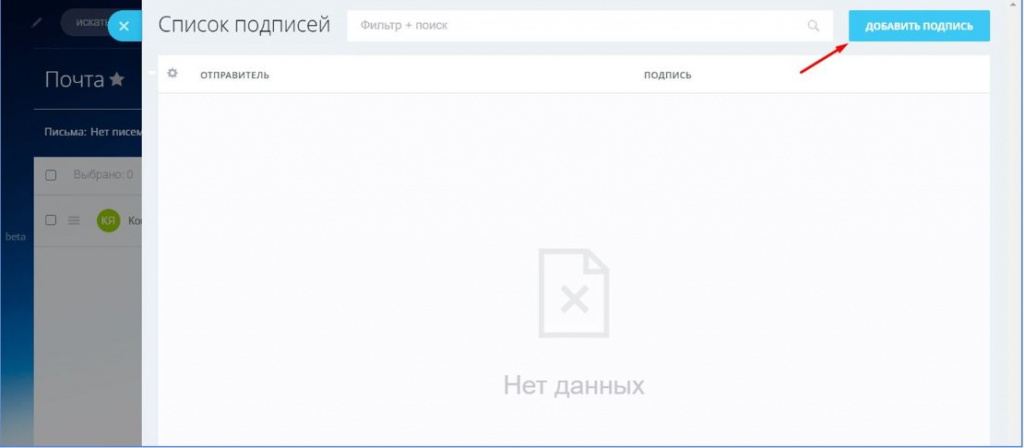
В открывшемся окне набираем текст подписи, его можно оформить с помощью визуального редактора.
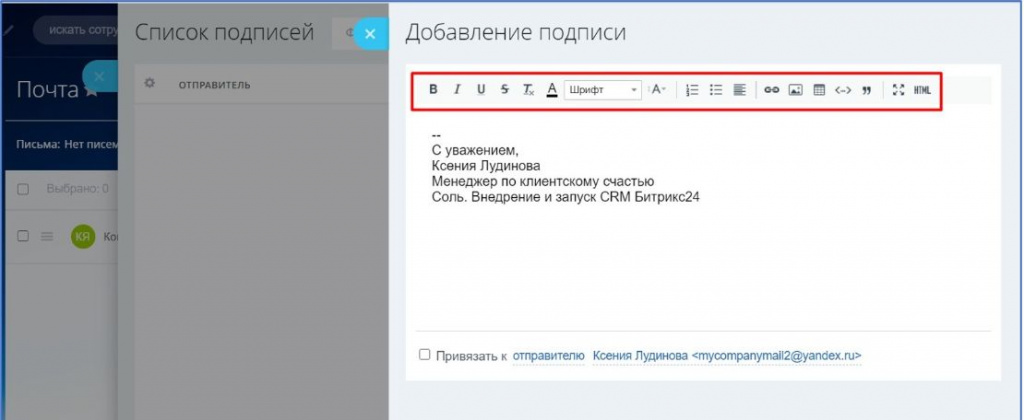
Есть возможность вставить и редактировать подпись в HTML-режиме.
С помощью чек-бокса «Привязать к» можно привязать подпись к отправителю или к адресу.
Мы добавим в подпись ссылку на сайт компании. Выделим текст и выберем инструмент «Ссылка».
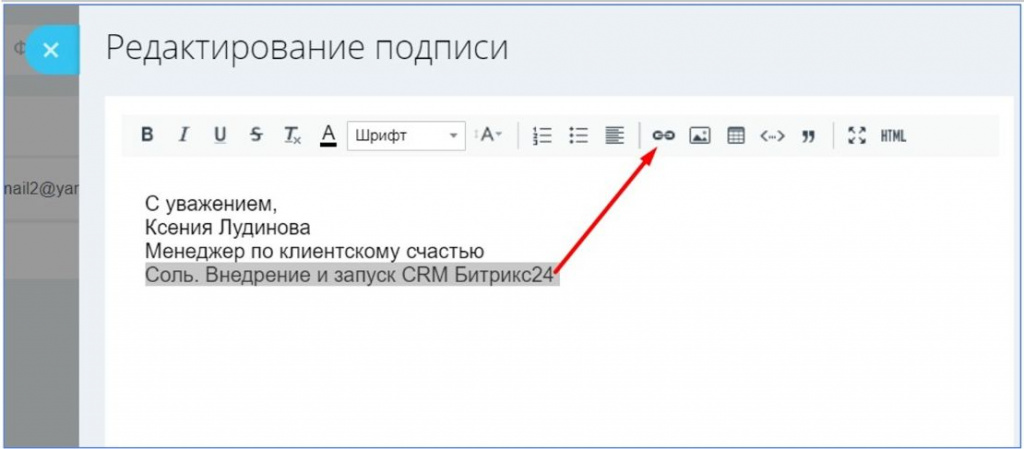
Осталось добавить вид и адрес ссылки:
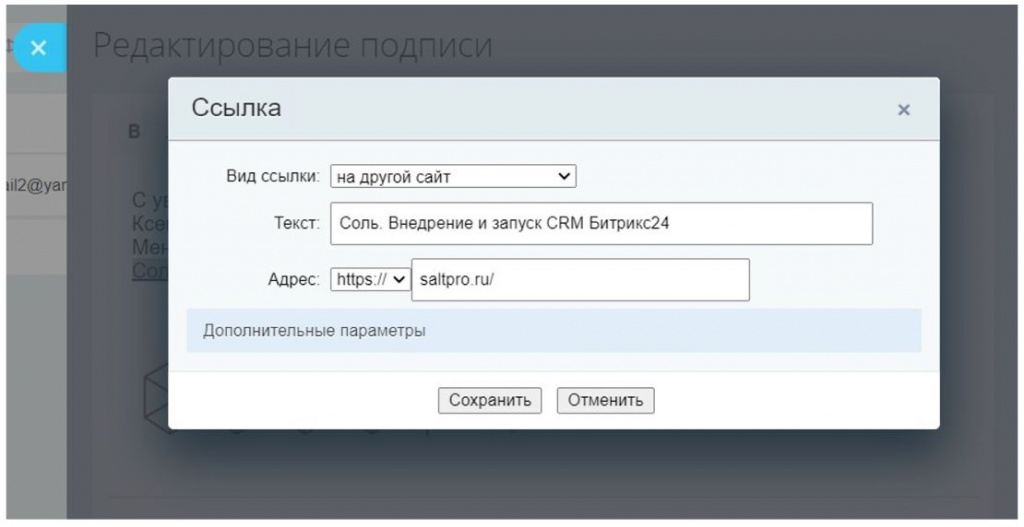
Мы хотим добавить в подпись логотип, поэтому воспользуемся инструментом «Изображение»:

В открывшемся окне необходимо ввести ссылку на источник изображения.
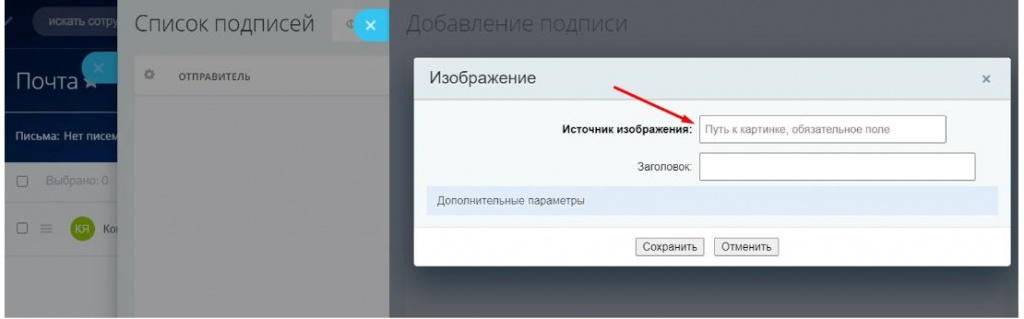
Адрес ссылки на картинку должен быть прямым и публичным (доступен извне), иначе картинка просто не отобразится в письме.
Ссылка на картинку из диска Битрикс24 не подойдет.
Можно расположить картинку на своем сервере или на подходящем хостинге картинок.
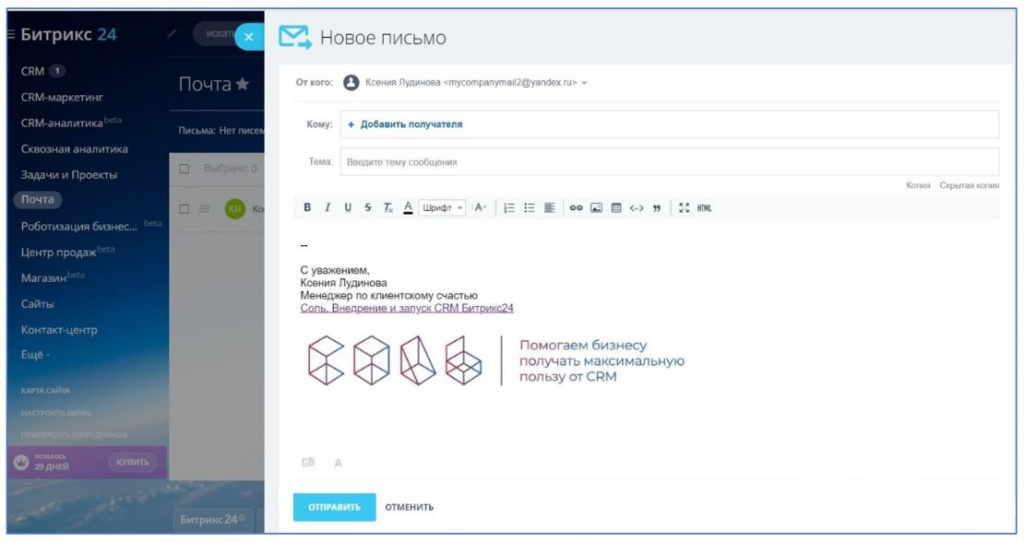
Ура! добавлена автоматическая подпись для отправления писем из почтового ящика, подключенного к Битрикс24.
Уверены, мануал вам обязательно пригодится, а за проделанную работу спасибо нашей технической поддержке.





